华为荣耀8x手机怎么分屏,随着智能手机的不断升级,越来越多的人开始依赖手机完成各种任务。其中分屏功能成为了越来越多人需要的功能之一。作为一款备受关注的智能手机,华为荣耀8x也拥有强大的分屏功能,让用户可以同时打开两个软件。那么荣耀8x怎么分屏呢?接下来我们来一探究竟。
荣耀8x怎么同时打开两个软件
具体方法:
1.打开荣耀8X手机界面,在荣耀8X手机桌面上找到设置图标。点击进入,如下图所示。
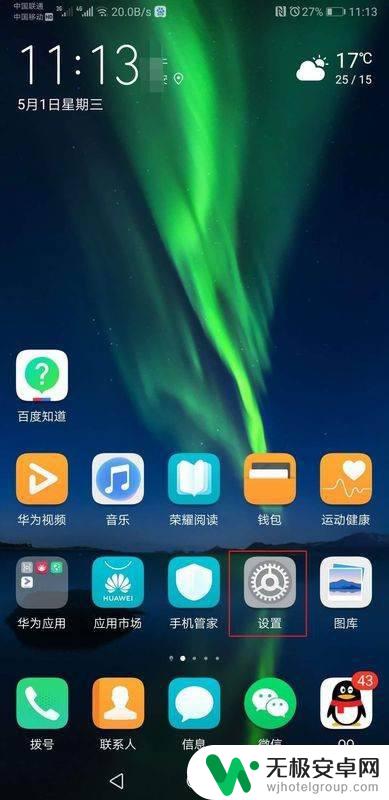
2.进入荣耀8X手机设置界面后,点击进入智能辅助,如下图所示。
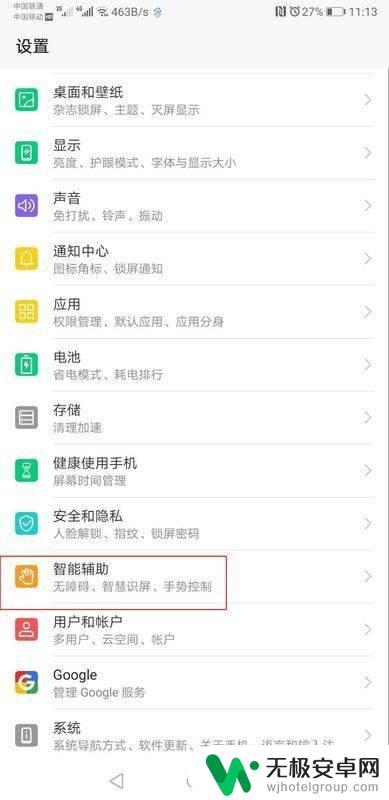
3.进入荣耀8X手机智能辅助界面后,点击进入手势控制,如下图所示。
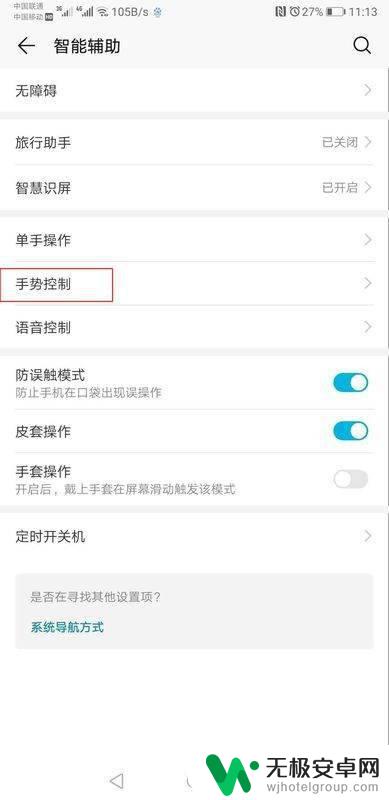
4.进入手势控制界面后,点击进入分屏手势,如下图所示。
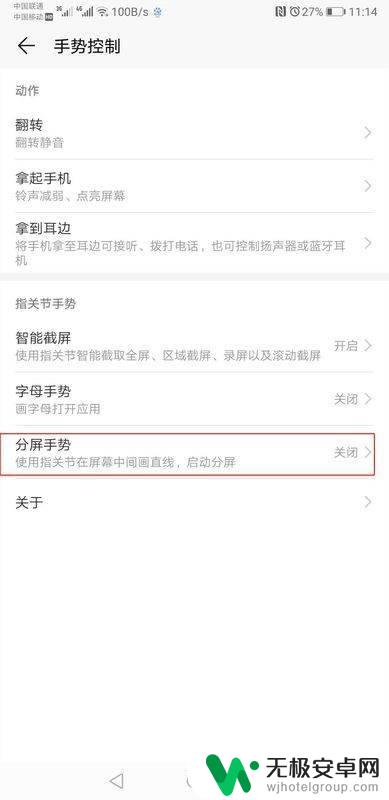
5.点击开启分屏手势,如下图所示。
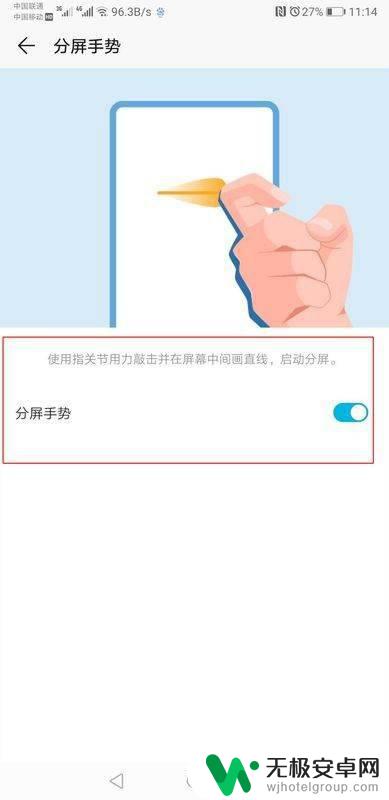
6.用指关节用力敲击并在屏幕中间画直线,就可以启动分屏了,如下图所示。
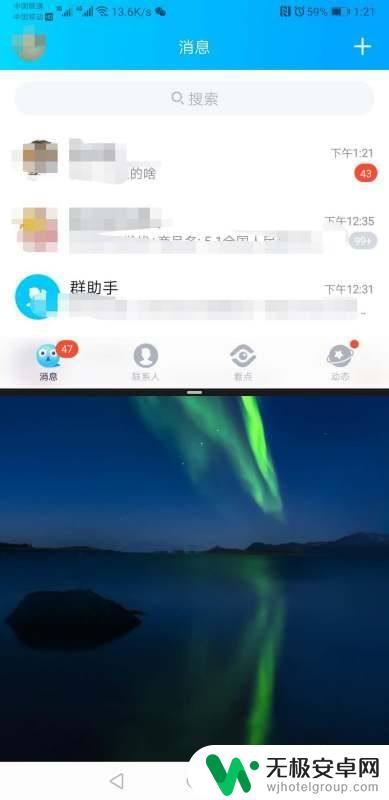
如今的智能手机功能越来越强大,分屏、多任务等功能已经成为很多用户的常规操作。对于华为荣耀8x手机用户而言,分屏操作非常简单,只需要按住最近任务键选择需要分屏的应用即可,非常方便。同时,这款手机还支持同时打开两个软件,方便用户同时处理多项任务,提高工作效率。相信随着技术的进步,我们的手机将会拥有更加强大的多任务处理能力,让我们更加便捷高效地处理各种信息。









